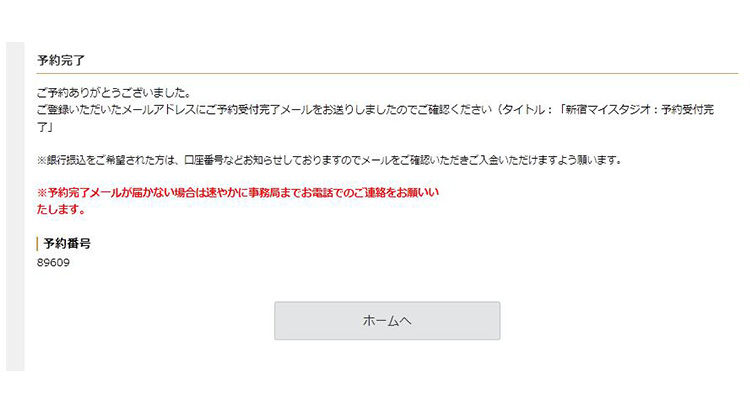新宿の貸しスタジオのウェブ予約。24時間対応
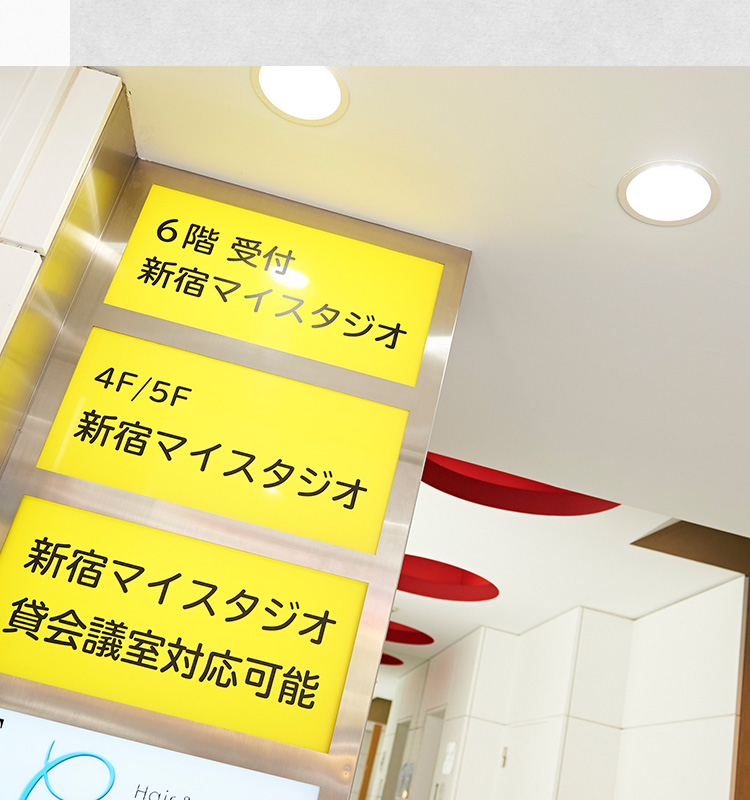
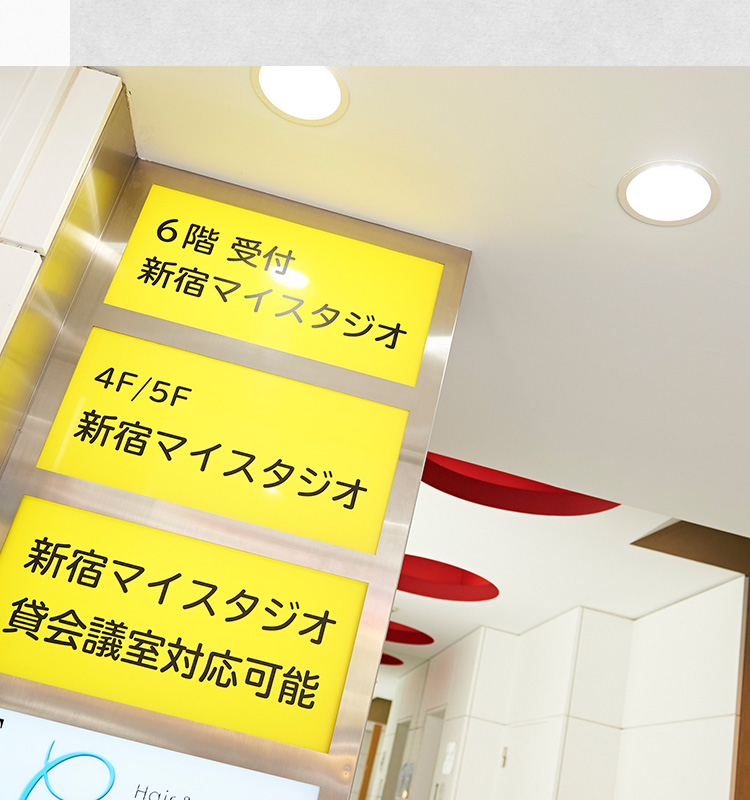
貸しスタジオ「新宿マイスタジオ」は、新宿区・渋谷区近辺にございます。アクセスは新宿駅から徒歩5分。ウェブ予約で24時間簡単に手続きできますので、気軽にご利用ください。このページでは、ご予約方法とご利用当日の流れをご紹介します。
こちらのページの予約方法を見ながら進めてください。
予約画面にて、下記の手順でご希望のスタジオ・時間をお選びください。
※スタジオ4A・4Bを繋げてご利用になるお客様は、同じ会員IDにて「スタジオ4A」「スタジオ4B」両方をご予約ください。
※備品の貸し出しご希望のお客様は、予約の際に備考欄へ記入をお願いします。
ご予約時のエラーコード一覧
予約手続き中に表示されるメッセージ
| メッセージ内容 | 理由 | 対応方法 |
|---|---|---|
申し訳ございません。 |
予約手続き中に、別の方が先にご希望の時 |
大変お手数ですが、予約画面に戻り、再度別の日時で予約を |
ご利用の際には、Cookie を有効にして |
お使いのインターネットブラウザでCookie |
インターネットブラウザの環境設定を変更し、Cookieを有効にしていただきますようお願い申し上げます。 (Cookieの設定方法) インターネットエクスプローラー(IE)の場合 Firefoxの場合 Google Chromeの場合 iPhoneの場合 android端末の場合 |
入力内容に不足があります。 |
会員ご登録時に必須項目(「必須」が付い |
「必須」が付いている項目は、入力必須項目です。 |
エラーが発生しました。 |
クレジットカードの認証はされましたが、 |
お手数をおかけして大変申し訳ございませんが、時間をおい |
エラーが発生しました。 |
クレジットカードに何らかの問題があり、 |
お手数をおかけして大変申し訳ございませんが、 |
決済サービスが現在メンテナンス中のため |
クレジット決済サービスがメンテナンス中 |
メンテナンス実施期間中は、クレジット決済をご利用いただ |
お手数ですが新宿マイスタジオまでお問い |
クレジット決済を行った予約を、WEB上で |
大変申し訳ございませんが、クレジット決済を行った予約は |
予約後に表示されるメッセージ
| メッセージ内容 | 理由 | 対応方法 |
|---|---|---|
お手数ですが新宿マイスタジオまでお問い |
キャンセル受付期間が過ぎた予約はWEB上 |
大変申し訳ございませんが、直接お問い合わせいただきます |
アクセスありがとうございます。 |
ホームページが準備中のため、表示されま |
お手数をおかけして大変申し訳ございませんが、後日予約し |
認証できません。もう一度入力情報をお確 |
マイページログイン用のID、もしくはパス |
正しいID、パスワードをご確認のうえ、再度ご入力ください。 |
ご予約中のお申し込みがあるため退会でき |
退会は全ての予約が完了した次の日から可 |
最後のご予約日の翌日まで退会はお待ちいただきますようお |

ご予約の際には、会員登録をお願いしております。(登録は無料です)
はじめてのご予約の際には「登録して予約へ」を選択し、必要項目をご記入いただきますようお願いいたします。※登録済みの方は、ログインIDとパスワードを入力し、「ログイン」を選択してください。
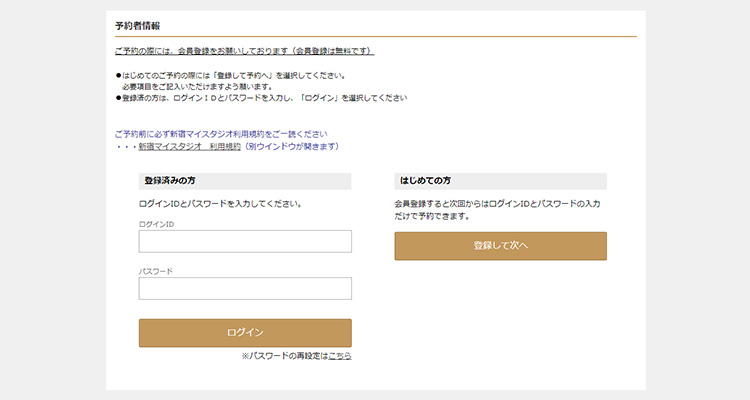
お支払い方法は、オンラインクレジット決済もしくは銀行振込(先払い)がございます。
※クレジット決済を行う方は「オンライン決済をおこなう」を選択し「次へ進む」をクリックしてください。
(クレジット情報入力画面が表示されます。)
※銀行振込でのお支払いを行う方は「オンライン決済しない」を選択し、「次へ進む」をクリックしてください。
(ご予約時にお送りするメール内に口座番号などの記載があります。)
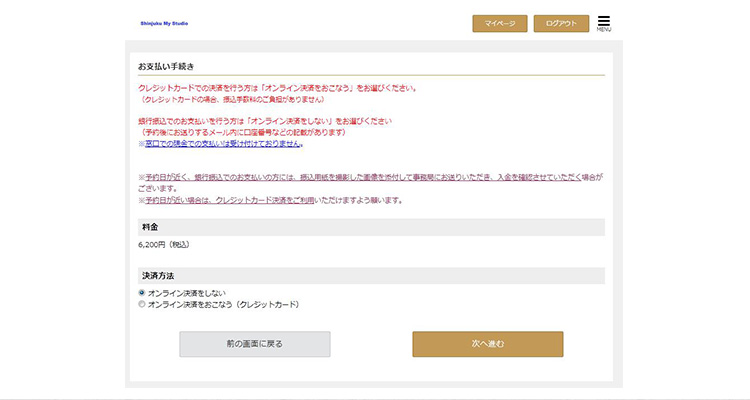
予約確認画面が表示されますので、ご予約内容をご確認の上、「完了する」ボタンをクリックしてください。
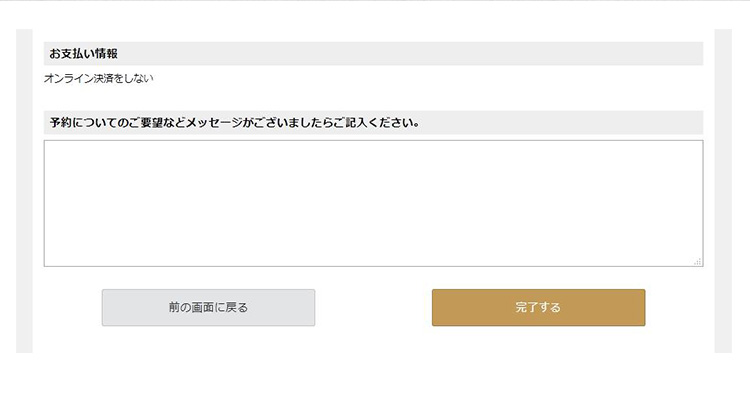
![]()
予約終了後、ご登録いただいたメールアドレスにご予約確認メールが届きます。
※ドメイン拒否設定などをしている方は、@shinjukustudio.jp・@ch-re.jp・@resv.jpを解除していただけますようお願いいたします。